Hướng dẫn 2 cách chuyển danh bạ từ iPhone sang Samsung dễ thực hiện nhất | Hướng dẫn kỹ thuật
Bạn đang muốn chuyển đổi từ iPhone sang dùng Samsung nhưng còn băn khoăn chưa biết chuyển danh bạ như thế nào? Dưới đây là hướng dẫn cách chuyển danh bạ từ iPhone sang Samsung bạn vài cách đơn giản.
Hai cách chuyển danh bạ từ iPhone sang Samsung dễ thực hiện
Với một trong hai cách dưới đây, bạn có thể thực hiện việc chuyển đổi danh bạ từ hãng điện thoại của Apple sang chiếc smartphone Samsung của mình.
1. Sử dụng ứng dụng Copy My Data để chuyển danh bạ từ iPhone sang Samsung
Đây là một trong những ứng dụng giúp bạn dễ dàng chuyển đổi danh bạ từ iPhone sang Samsung. Theo đó, chúng tích hợp trên cả 2 nền tảng hệ điều hành là Android và iOS. Tuy nhiên ứng dụng trên sử dụng đường chuyển qua wifi nên nhất định bạn phải sử dụng chung cùng 1 đường truyền mạng wifi cho cả 2 thiết bị.
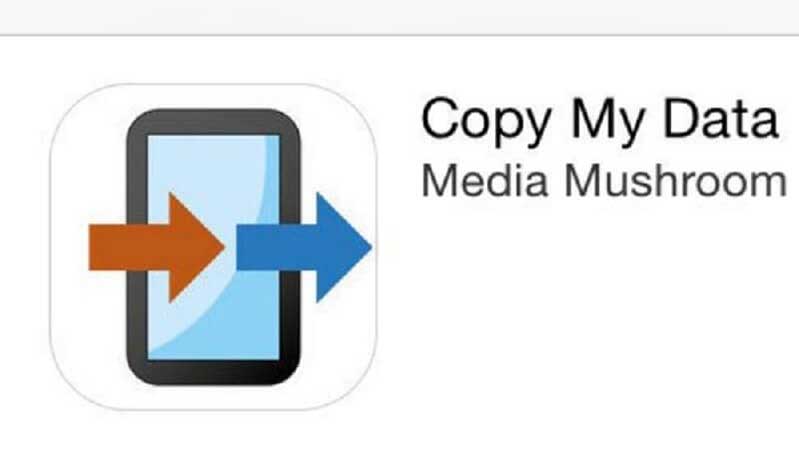
Sử dụng Copy My data để chuyển dữ liệu
Các bước trong cách chuyển danh bạ từ iPhone sang Samsung thực hiện như sau:
-
Bước 1: Bạn tải ứng dụng Copy My Data về cả 2 máy rồi cài đặt và mở 2 ứng dụng trên cả 2 máy lên → bấm vào nút “Next”.
-
Bước 2: Bạn nhấn vào chấp nhận và → cho phép Copy My Data có quyền truy cập vào các ứng dụng khác trên máy như Contacts (Danh bạ).
-
Bước 3: Trên điện thoại Samsung → chọn “To or From Another Device Over Wifi” → rồi tiếp tục bạn chọn tên chiếc iPhone cũ của mình.
-
Bước 4: Lúc này bạn chỉ cần tiến hành chuyển danh bạ từ iPhone sang Samsung.
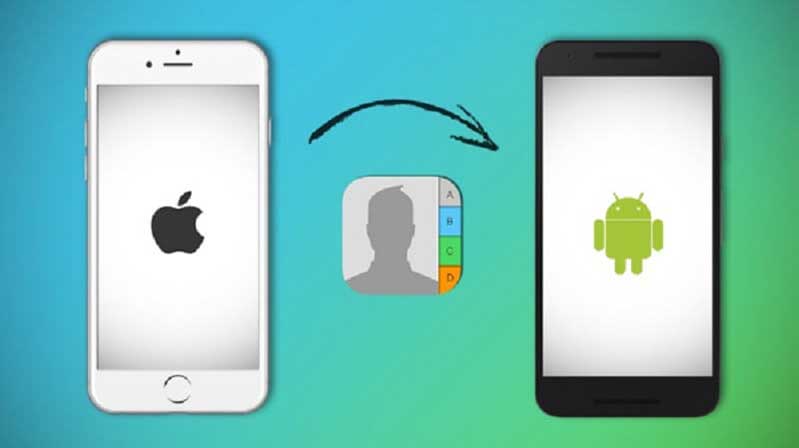
Quá trình chuyển danh bạ dễ dàng và nhanh chóng
Đừng quên hãy nhập mật khẩu hiển thị trên màn hình iPhone vào điện thoại Samsung của bạn để đảm bảo bảo mật cho thiết bị và chọn file mà mình muốn chuyển. Lúc này máy sẽ tự động thực hiện copy dữ liệu cho điện thoại của mình và hoàn tất quá trình chuyển đổi. Cách này cũng khá đơn giản mà bạn có thể áp dụng.
>>> Xem thêm: Mua iphone X cũ giá rẻ
2. Cách chuyển danh bạ từ iPhone sang Samsung qua đồng bộ danh bạ qua gmail
Để thực hiện cách này thì trước tiên bạn cần đồng bộ danh bạ từ máy của mình qua gmail. Cách đơn giản: Cài đặt → Mail, Danh bạ, Lịch →Thêm tài khoản → Google. Sau đó bạn hãy đăng nhập tài khoản Google của mình và → chọn “Tiếp theo”. Tiếp tục chọn bật Danh bạ → Lưu. Như vậy quá trình trên của bạn đã hoàn tất.
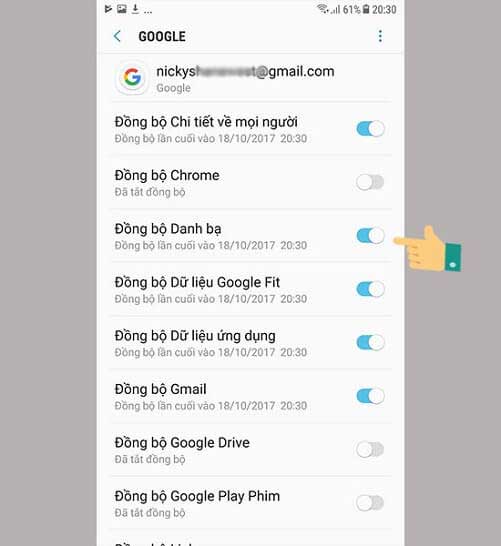
Đồng bộ qua danh bạ qua gmail
Sau đó, bạn đăng nhập gmail trên Samsung và thực hiện như sau:
-
Bước 1: Đầu tiên bạn vào Cài đặt → Tài khoản → Đăng nhập gmail.
-
Bước 2: Sau khi đã đăng nhập gmail thành công thì những dữ liệu trên máy của bạn bắt đầu đồng bộ qua gmail và tương tự ngược lại theo tùy chỉnh của bạn.
Với những gợi ý các bước chuyển đổi danh bạ như trên thì bạn đã biết nên làm gì hay chưa? Thử áp dụng ngay và thấy quá trình chuyển đổi diễn ra đơn giản và nhanh chóng nhé. Hy vọng những thông tin hướng dẫn chúng tôi cung cấp cho bạn phía trên đơn giản và hữu ích dành cho bạn.
Xem thêm: Cách chuyển danh bạ từ Samsung sang iPhone siêu đơn giản
- Share CrocoBlock key trọn đời Download Crocoblock Free
- Cung cấp tài khoản nghe nhạc đỉnh cao Tidal Hifi – chất lượng âm thanh Master cho anh em mê nhạc.
- TOP 09 địa điểm cho thuê xe máy tốt nhất Hà Giang 2021 – MOTOGO
- Tải game Dream League Soccer 6.14 APK MOD (Vô Hạn Tiền)
- 10 ứng dụng chỉnh sửa ảnh đẹp trước khi đăng lên Instagram Thủ thuật
- Mẫu bảng câu hỏi khảo sát mức độ hài lòng file Word
- Cách chụp màn hình Oppo A12 cực dễ bạn không nên bỏ qua
Bài viết cùng chủ đề:
-
Vẽ đường cong trong cad, cách vẽ đường cong lượn sóng trong autocad
-
Hướng dẫn tạo profile Google Chrome từ A đến Z – Vi Tính Cường Phát
-
Cách tạo ghi chú trên màn hình desktop Windows 10 cực đơn giản – Thegioididong.com
-
Hữu Lộc tử nạn vì đỡ cho con – VnExpress Giải trí
-
Cửa xếp nhựa giá rẻ dùng cho nhà vệ sinh, nhà tắm | Lắp đặt tận nơi – Thế Giới Cửa
-
Review top 4 máy bắn vít DCA nổi bật, chất lượng nhất
-
2 bước thực hiện cuộc gọi video trên Facebook – QuanTriMang.com
-
Dễ dàng sửa lỗi máy tính desktop và laptop không lên màn hình
-
Cách thu hồi, lấy lại tin nhắn SMS lỡ gửi nhầm trên iPhone, Android – Thegioididong.com
-
Hướng dẫn Set thêm RAM ảo cho máy tính Win 7/ 8 /10
-
Ổ cứng bị hỏng có khôi phục dữ liệu được không?
-
Mô hình nến Spinning Tops (Con Xoay) – Kienthucforex.com
-
Hướng dẫn cách cài đặt, khóa màn hình chờ máy tính win 7 – Blog hỗ trợ
-
Cách check mã vạch 697 biết ngay là hàng nội địa Trung xịn xò
-
Cách ghép nối AirPods với PC, Mac và thiết bị khác – QuanTriMang.com
-
Những hình ảnh Fairy Tail đẹp nhất












